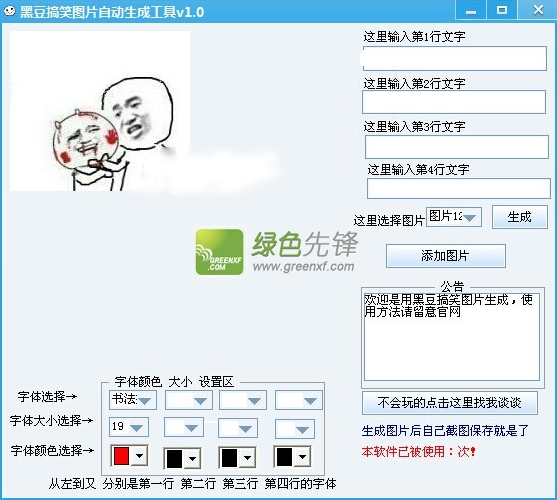硬盘恢复数据并还原系统的方法
当硬盘上的数据丢失或系统出现问题时,许多用户会感到焦虑和无助。然而,通过一些有效的数据恢复和系统还原方法,我们有机会重新找回丢失的数据,甚至将系统恢复到之前的状态。本文将详细介绍如何进行硬盘数据恢复和系统还原。

硬盘恢复数据并还原系统的方法
一、硬盘数据恢复
使用系统还原功能
如果在数据丢失之前创建过系统还原点,那么可以尝试使用系统还原功能。这可以将系统恢复到某个特定时间点的状态,可能会找回丢失的数据。
在Windows系统中,打开“控制面板”,找到“系统和安全”,然后选择“系统”。
在左侧菜单中找到“系统保护”,进入后选择“系统还原”。
按照提示选择一个还原点,然后点击“下一步”和“完成”进行还原。
利用文件历史记录
如果开启了文件历史记录功能,它可以备份文件的不同版本。
在“控制面板”中找到“文件历史记录”,可以查看备份的文件并进行恢复。
通过回收站恢复
有时数据丢失可能是因为误删除操作。如果是普通删除操作,文件通常会被移动到回收站中。
打开回收站,找到需要恢复的文件,右键选择“还原”,即可将文件恢复到原来的位置。
使用专业的数据恢复软件
当以上方法都无法找回数据时,可以考虑使用专业的数据恢复软件。这些软件可以对硬盘进行深度扫描,找回被删除或丢失的文件。
常见的数据恢复软件包括嗨格式数据恢复大师、EaseUS Data Recovery Wizard等。
安装软件后,根据提示选择恢复对象并进行扫描。扫描完成后,通过筛选、搜索等功能找到需要恢复的文件,然后点击“恢复”。
备份恢复
如果有定期备份数据的习惯,那么可以从备份中恢复丢失的数据。备份可以使用外部硬盘、云存储等方式进行。
找到备份文件并确认其完整性和可用性。
将备份文件复制到另一个存储介质上,连接到电脑上并打开备份文件。
在备份文件中找到要恢复的文件并将其复制到硬盘上的适当位置。
二、系统还原
使用Windows系统自带的恢复功能
Windows系统提供了多种恢复选项,如重置此电脑、回退到更新前的版本等。
打开“设置”,选择“更新与安全”,然后点击“恢复”。
根据需要选择“重置此电脑”或“回退到更新前的版本”等选项,并按照提示进行操作。
利用系统安装介质恢复
如果系统无法启动或无法进入恢复环境,可以使用系统安装介质(如U盘或光盘)进行恢复。
将系统安装介质插入电脑,重启电脑并按照提示进入安装界面。
选择“修复计算机”选项,然后选择“疑难解答”、“高级选项”、“系统还原”等选项进行恢复。
利用第三方恢复工具
一些第三方恢复工具也提供了系统还原功能,可以根据需要进行选择。但请注意,使用第三方工具时需要谨慎,以确保其可靠性和安全性。
三、注意事项
数据备份
定期备份数据是预防数据丢失的最好方法。无论是使用外部硬盘、云存储还是其他备份方式,都应该养成定期备份数据的习惯。
数据安全
在进行数据恢复和系统还原时,要确保环境稳定并避免在电压不稳定、磁场干扰等环境下进行操作。同时要保持电脑和硬盘的良好散热,防止因过热而导致数据损坏。
数据检查
成功恢复数据后要对数据进行检查和整理,确保恢复的数据完整无误。同时要将重要数据进行再次备份以防再次丢失。
避免误操作
在进行数据恢复和系统还原时,要仔细阅读提示信息并按照操作步骤进行。避免误操作导致数据进一步丢失或系统损坏。
通过以上方法,我们可以有效地进行硬盘数据恢复和系统还原。但请注意,在进行任何操作之前都应该先备份重要数据并确保操作环境的安全性和稳定性。
下一篇:四川一男生数学满分